
排序具体步骤:
选中表中所有数据,点击"数据",点击"排序",在弹出的对话框中选择排序的条件,点击确定即可对成绩进行排序。也可以从开始菜单栏找到排序选项
例:将表格中的所有同学按照总成绩进行排名
1、选中表中所有数据:
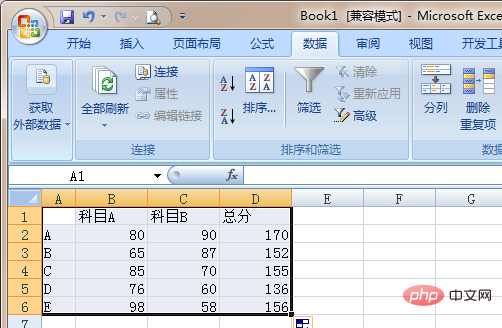

ECSHOP时尚化妆品商城网站整站系统,基于ECSHOP2.7.3UTF-8版本制作,适合服装,首饰等商城网店使用。 安装方法:1. 下载程序后,删除data目录下的install.lock文件。2.访问:域名/install 按照提示进行安装.3.安装完成后,登陆网站后台---还原数据库4.还原后.模板管理---选择男装模板5.清空缓存6.修改管理员密码.还原数据后,后台信息:用户名:admin
 2
2

2、点击"数据",点击"排序",在弹出的对话框中选择排序的条件,点击确定即可对成绩进行排序,如下图所示:
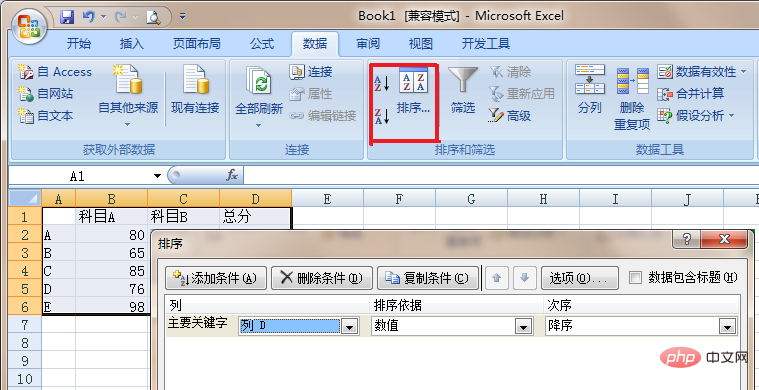
更多Excel相关技术文章,请访问Excel基础教程栏目!
以上就是excel按成绩排序的方法的详细内容,更多请关注php中文网其它相关文章!

全网最新最细最实用WPS零基础入门到精通全套教程!带你真正掌握WPS办公! 内含Excel基础操作、函数设计、数据透视表等

Copyright 2014-2025 https://www.php.cn/ All Rights Reserved | php.cn | 湘ICP备2023035733号